Google云端硬盘app
Google云端硬盘app是一款云盘管理软件,英文名为google drive,同时还是 Google Workspace 中的一项服务,为您提供一个安全可靠的平台,让您可从任何设备中备份和访问自己的所有文件。该应用能为用户提供云端安全存储服务,如上传/下载所有文件类型,支持从任意地点访问包括PC、MAC、iPhone、iPad、Android等设备,且支持直接从网页浏览器打开多达30多种文件格式,包括高清视频和Photoshop文件,即使在没有安装相关软件的情况下也可以直接打开;您还可以轻松邀请他人查看、编辑您的任何文件或文件夹,或是对其发表评论。
除此之外,Google云端硬盘整合了谷歌的多项服务如;个人帐户内所以资源都可以保存30天,这意味着如果你不小心删除或更改文件,您可以轻松地恢复到以前的版本在接下来的30天里的任何文件的历史,这么强大的云盘工具你不容错过快来下载收藏吧!
软件特色
1、存储容量可满足您的一切需求
Google Workspace 提供灵活多样的存储空间方案,让您始终都有充足的空间存储自己的文件。集中式管理平台、数据泄露防护功能和适用于云端硬盘的保险柜可让您轻松管理用户和文件共享情况,满足您的数据合规性需求。
2、您甚至无需搜索,即可找到所需重要内容
云端硬盘使用 Google 的人工智能 (AI) 技术,实时预测和显示对您而言重要的内容。云端硬盘运用快速访问和基于机器学习技术的增强型搜索等功能,识别重要的内容、协作者和活动,向每位用户显示可能需要关注的文件。
3、在共享空间中整理团队文件
使用共享云端硬盘在安全且易于管理的共享空间内存储团队工作文件。添加到共享云端硬盘的文件由团队成员共同拥有,因此所有人都能及时掌握文件的最新动态。
4、不使用浏览器,直接在计算机上访问文件
桌面版云端硬盘让您可以直接从计算机访问文件,且不会占用任何磁盘空间。减少等待文件同步所耗费的时间,将更多时间投入到工作中去,提高工作效率。
5、第三方应用让云端硬盘的功能更加强大
您可以使用数百款与云端硬盘集成的应用(包括用于电子签名的 DocuSign、提供额外防护的 CloudLock 和用于原型设计的 LucidCharts),直接在云端硬盘中完成工作。
6、将您习惯的工具与云端硬盘无缝搭配使用
Microsoft Office 和 Outlook 插件让您可以轻松在工作中使用云端硬盘。此外,您可以在云端硬盘中打开 PDF 和 MPEG4 等 40 多种文件类型,还能直接处理 Microsoft Word 文件。
7、控制文件的共享方式
在您决定共享文件前,文件会始终处于不公开状态。您可以授予他人下载、编辑、评论或查看文件的权限,以免文件出现多个版本需要合并。此外,您还可以设置文件的共享期限。
谷歌云端硬盘怎么下载文件到本地?
1、下载打开并登录我们的谷歌云端硬盘app,之后找到自己想要下载的文件,点击文件名称后方的竖状点形图标
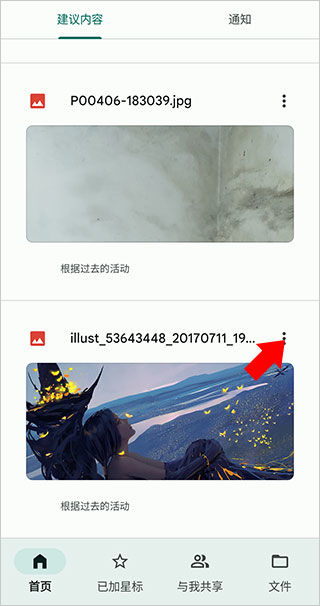
2、在打开的下拉菜单中找到并点击【下载】选项
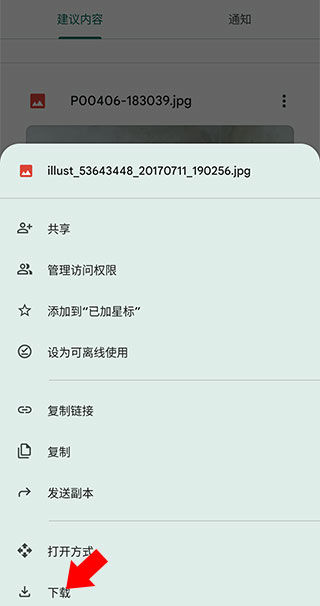
3、之后会提示当前正在下载,下载完成后状态栏会弹出下方通知提示完成
谷歌云端硬盘app最新版本怎么上传文件?
1、来到谷歌硬盘的首页后,点击右侧的【+】号悬浮按钮

2、在打开的下方弹窗中选择选择【上传】选项并选择想要上传的文件即可

常见问题
1、我可以将哪类文件上传到云端硬盘?
您可以将任何类型的文件上传到云端硬盘,还可以将特定类型的文件转换成网页版 Google 文档格式(例如 Google 文档、表格或幻灯片)。
2、我的云端硬盘存储空间有多少?
3、Google Workspace 中的云端硬盘与免费版云端硬盘有何区别?
功能介绍
1、支持各种类型的文件,用户可以通过Google Drive进行创建、分享、协作各种类型的文件,包括视频、照片、文档、PDF等。
2、Google Drive内置了Google Docs,用户可以实时和他人进行协同办公。
3、云端安全存储,支持从任意地点访问:包括PC、MAC、iPhone、iPad、Android等设备。
4、强大的搜索功能,支持关键字、文件类型等搜索方式,甚至还支持OCR扫描图像识别技术,例如用户上传了一张报纸的扫面图,那么用户可以搜索报纸中的文字信息。
5、Google Drive可跟踪用户所做的每一处更改,因此用户每次点击“保存”按钮时,系统都会保存一个新的修订版本。系统会自动显示30天之内的版本,用户可以选择永久保存某个修订版本。
6、用户可以与任何人共享文件或文件夹,并选择分享对象是否可以对用户的文件进行查看、编辑或发表评论。
7、整合了Google的多项服务,例如Gmail、Google+等。
更新日志
v2.24.467.3版本
修复了多个问题并提升了性能
上一篇: googlechrome浏览器
下一篇: google地图ipad版
